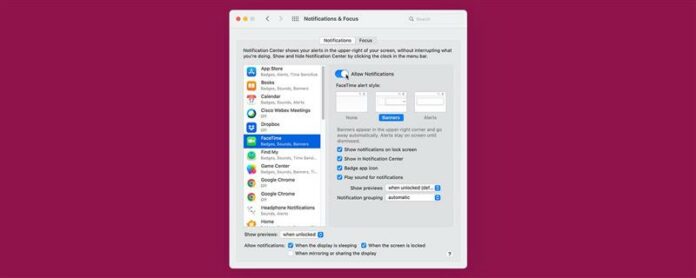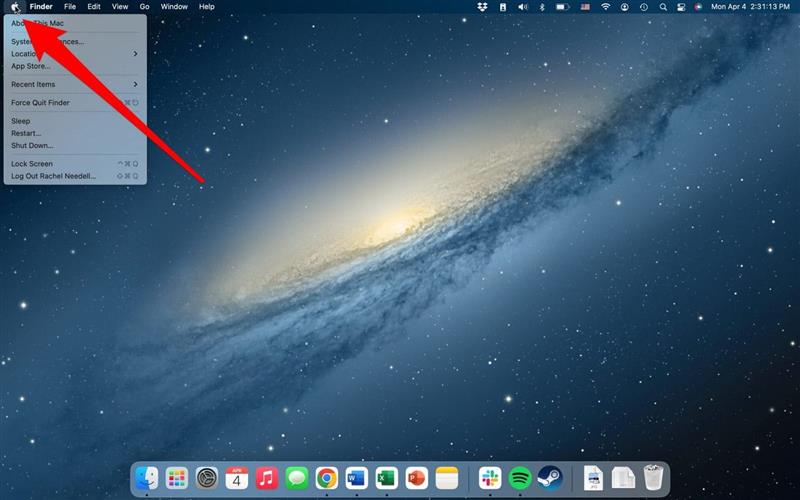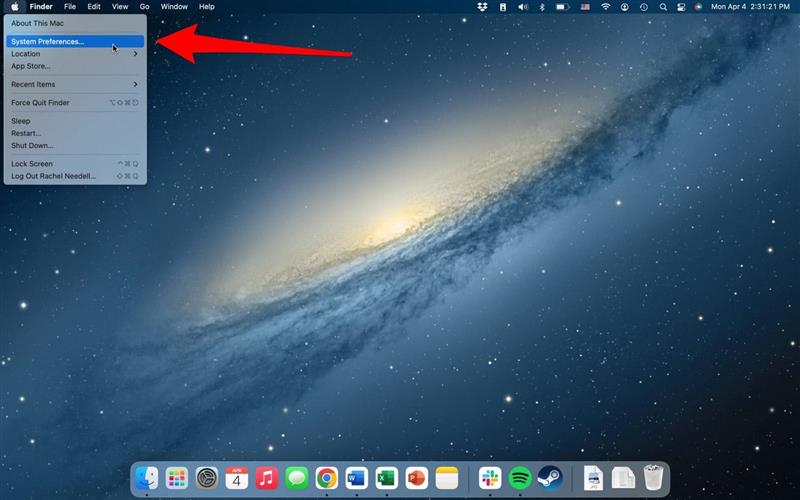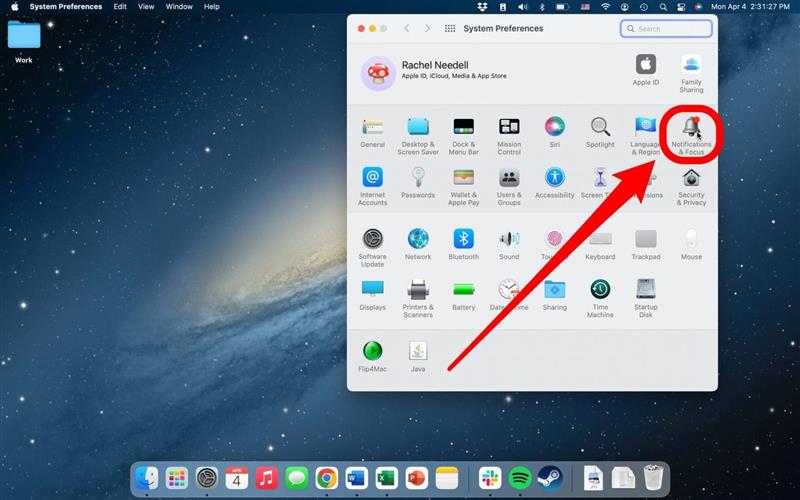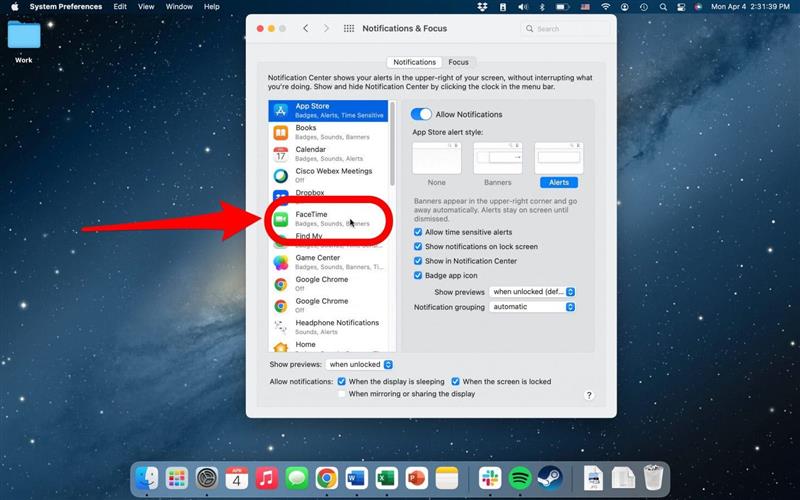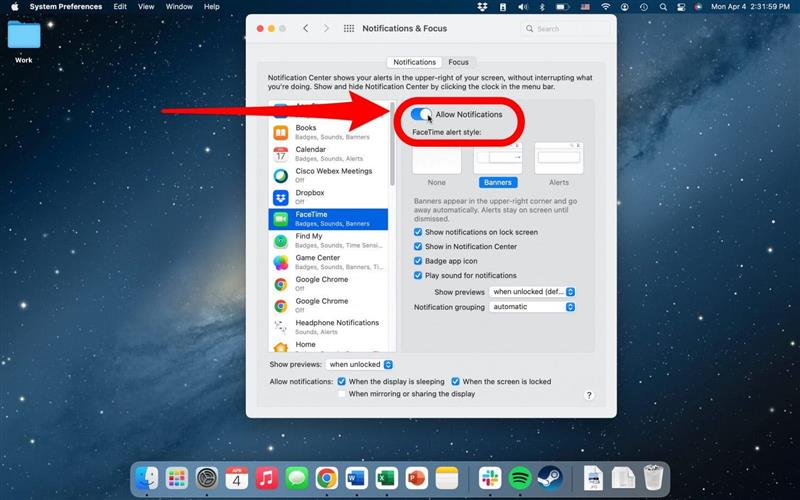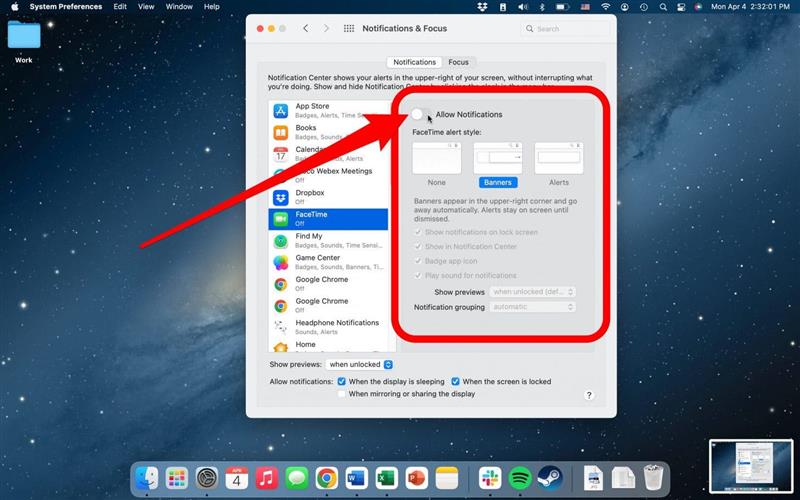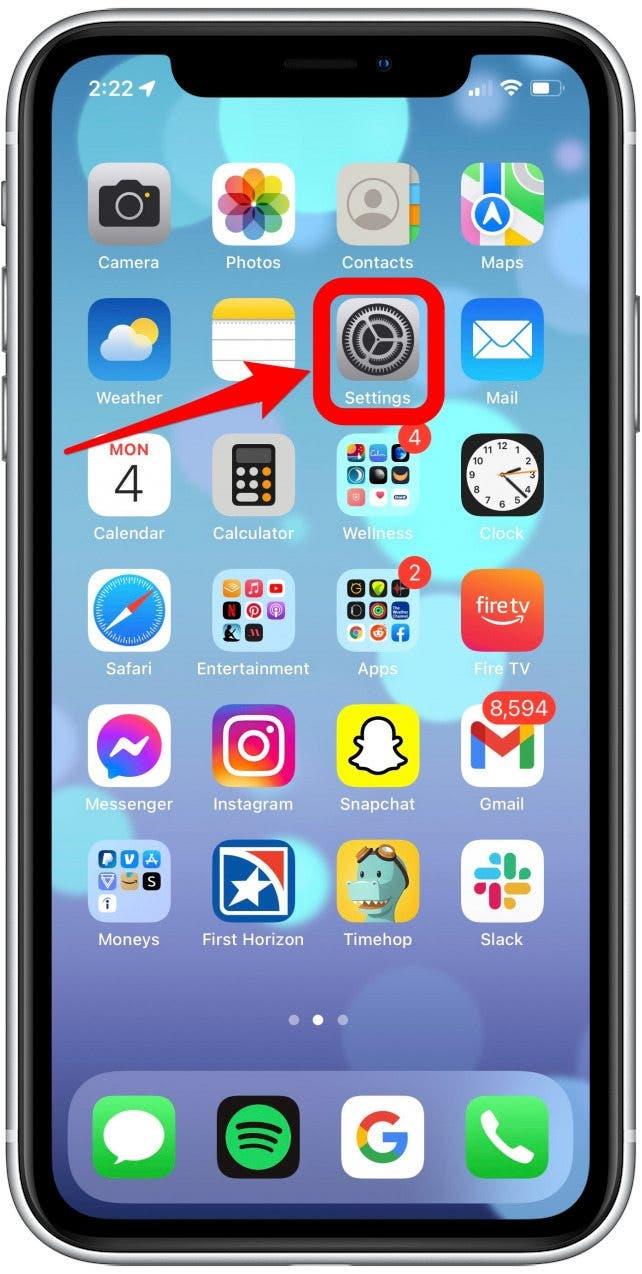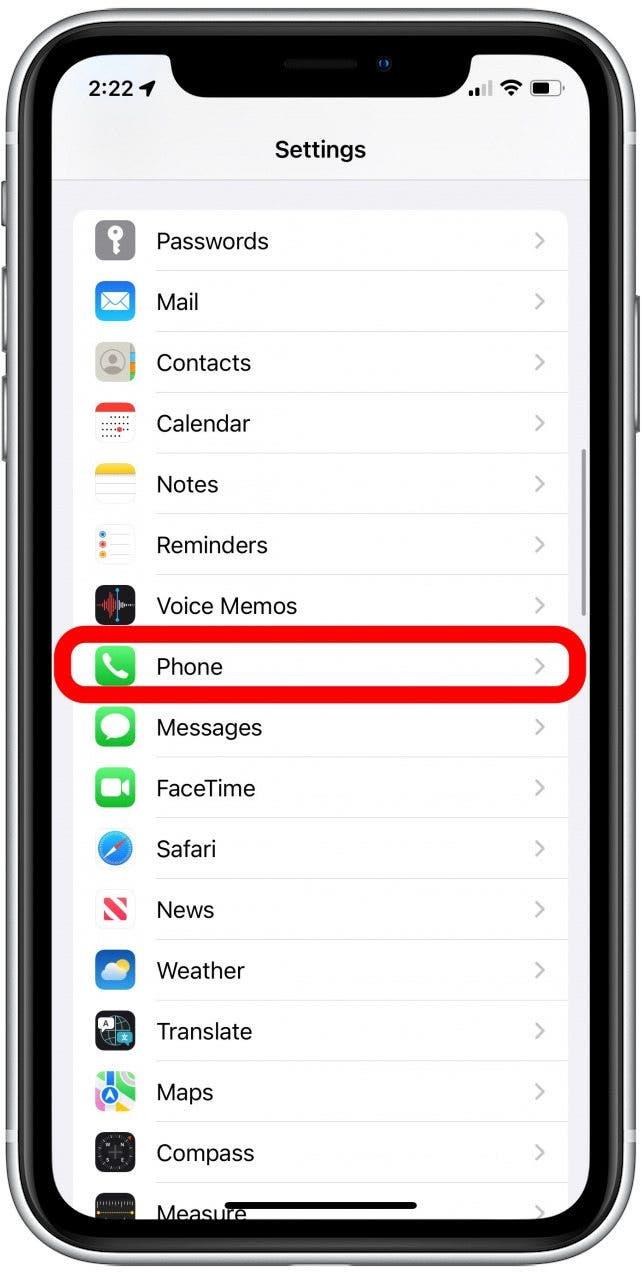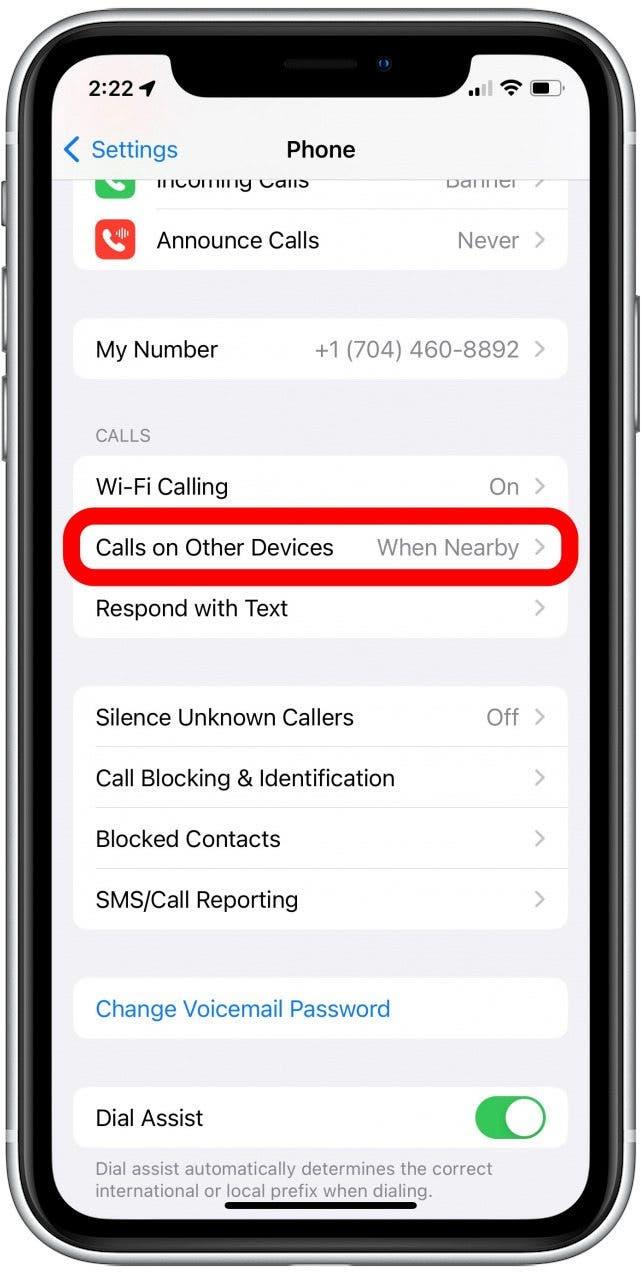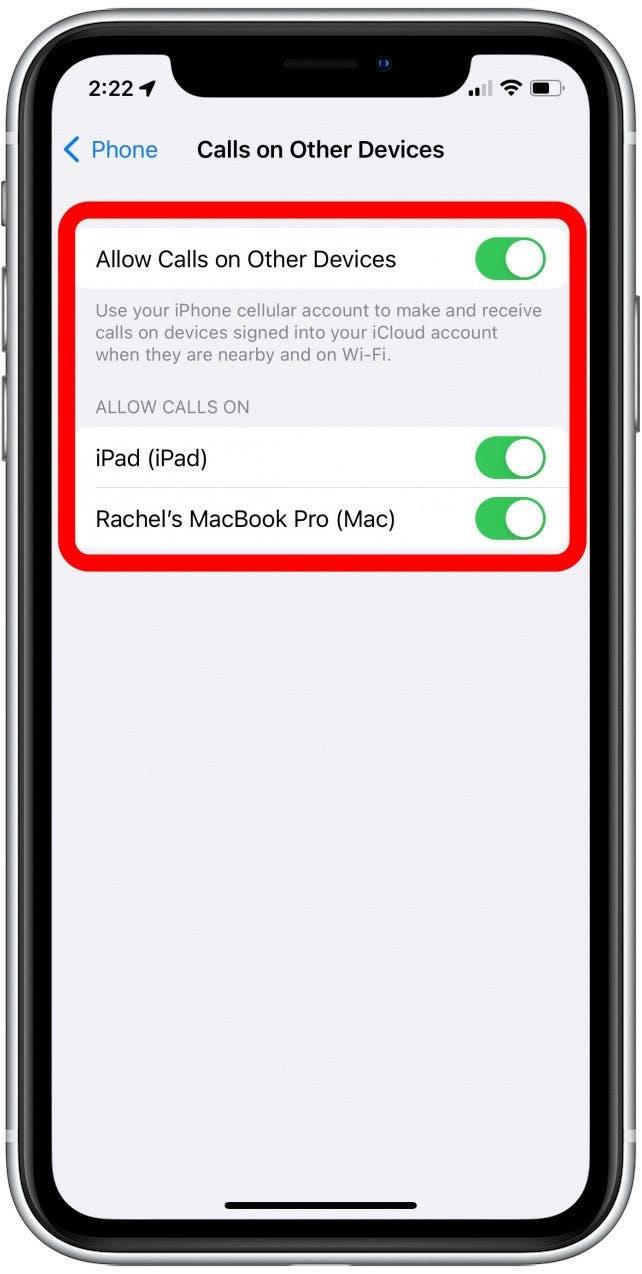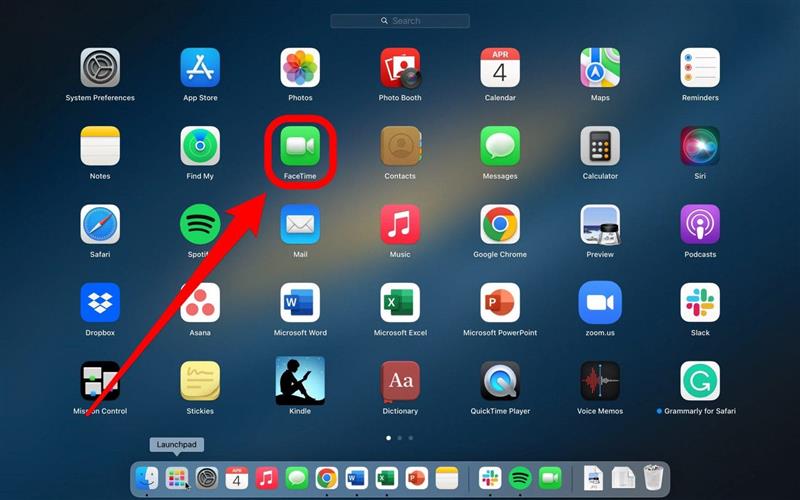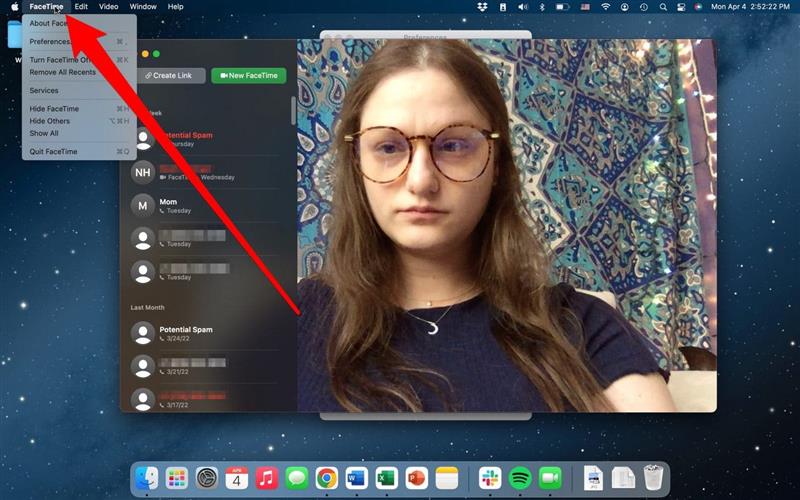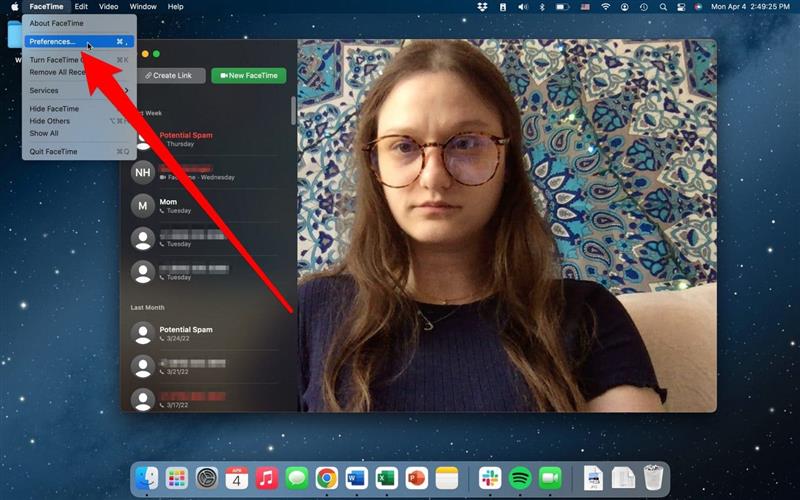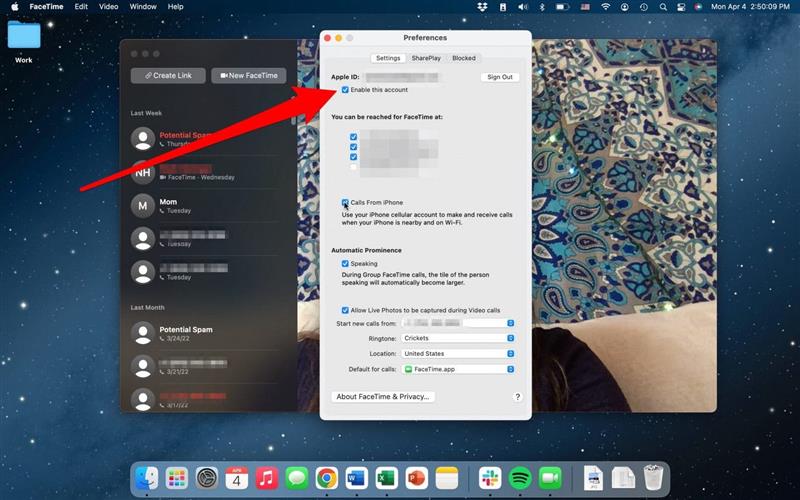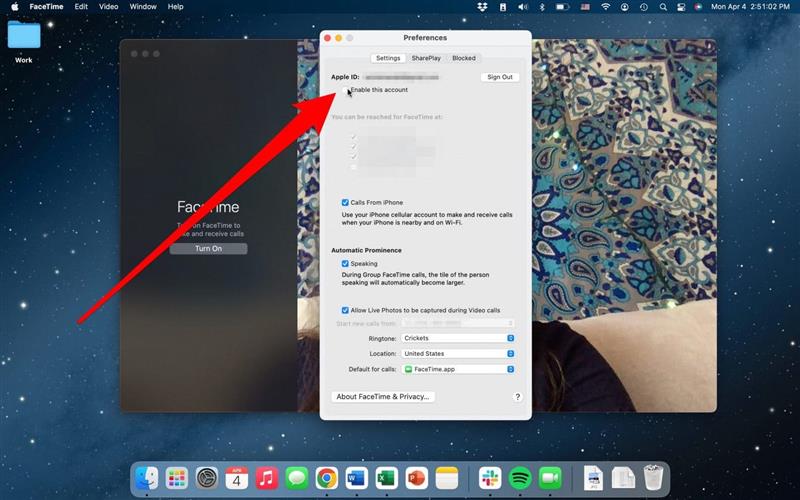När alla dina enheter är anslutna är det trevligt att kunna svara på ett telefonsamtal från din MacBook eller iMac. Men det finns många skäl till att du vill veta hur du stänger av ringen på en Mac. På det här sättet kan du tystna samtal till din Mac när du behöver. Vi kommer att leda dig igenom några olika alternativ för att inaktivera samtalsmeddelanden på din Mac.
Silence Ringer på Mac genom inställningar
Eftersom din dator inte är en mobiltelefon får den telefonsamtal via FaceTime -appen även om den som ringer inte använder videochatt. Detta är en funktion i FaceTime-appen som gör att du kan ringa ljud-endast samtal via Internet. För att inaktivera din Mac från att ringa när du får ett telefonsamtal är allt du behöver göra att inaktivera aviseringar från FaceTime på din Mac.
- På din Mac klickar du på Apple -ikonen i det övre vänstra hörnet.

- Välj Systeminställningar .

- Klicka på Meddelanden och fokus .

- Bläddra ner och klicka på Facetime .

- Växla Tillåt aviseringar till OFF.

- Det kommer att verka grått när det är inaktiverat.

Inaktivera samtal på Mac med iPhone
För att inaktivera telefonsamtal från att ringa på din Mac är ett av de enklaste sätten att inaktivera den här inställningen direkt på din iPhone.
- Gå först till inställningar .

- Bläddra ner och klicka på telefon .

- Välj samtal på andra enheter .

- Härifrån kan du hantera vilka av dina enheter som får samtal.

Inaktivera samtalsmeddelanden på Mac via FaceTime -inställningar
Om du vill koppla bort din iPhone från din Mac via FaceTime -appen på din Mac:
- Öppna Facetime .

- Klicka på Facetime på menyfältet längst upp till höger.

- Välj Inställningar från rullgardinsmenyn.

- Härifrån kan du avmarkera aktivera det här kontot .

- När du avmarkerar den här rutan har du loggat ur FaceTime på din Mac, men du kommer fortfarande att kunna använda FaceTime på din telefon eller andra enheter.

Där har du det! Några enkla sätt att se till att din Mac inte ringer när du inte vill att den ska göra det. För mer användbara tips om hur du tystar eller stänger av dina enheter, se till att du registrerar dig för vår tips av dagen ! Om du är ny på att använda en Mac kan du också lära dig några enkla sätt att Stäng av eller tvinga starta om datorn .